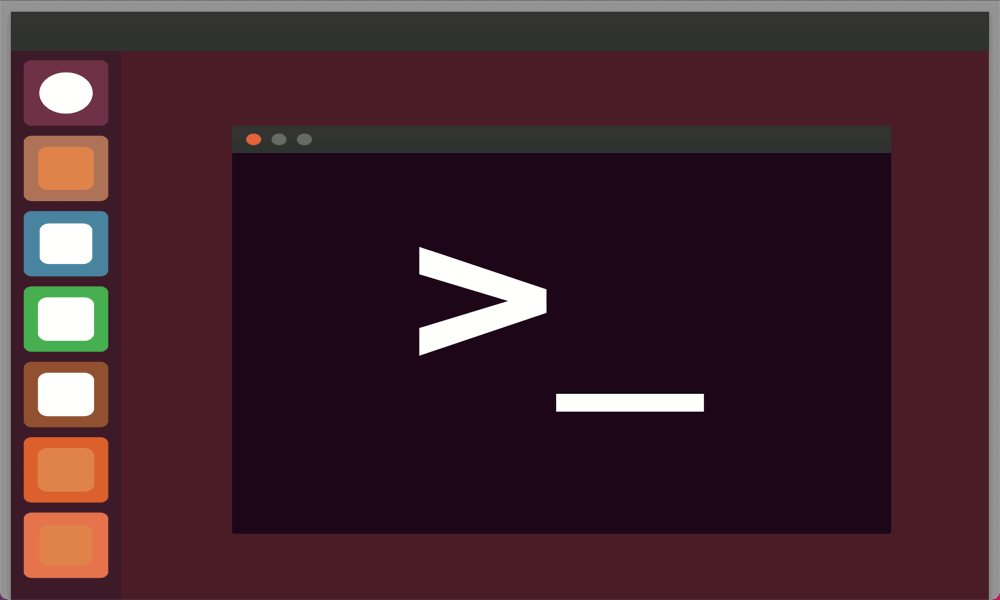Cómo limitar la corrección ortográfica al diccionario principal solo en Microsoft Office
Oficina De Microsoft Microsoft Oficina 365 / / June 18, 2020
Ultima actualización en

Puede agregar diccionarios personalizados a los programas de Microsoft Office, pero es posible que desee usar solo el diccionario principal. Le mostraremos cómo hacerlo fácilmente.
Además del diccionario principal disponible en los programas de Microsoft Office, puede agregar y editar diccionarios personalizados. Al verificar la ortografía, el programa compara las palabras en su documento con el diccionario principal y los diccionarios personalizados que haya agregado o personalizado.
Es posible que a veces desee utilizar solo el diccionario principal al revisar la ortografía de un documento en Word o un correo electrónico en Outlook. Tal vez tu diccionarios personalizados incluir términos que no son aplicables al documento actual. Le mostraremos cómo decirle a Word, PowerPoint, Excel y Outlook que solo usen el diccionario principal.
NOTA: Configurar uno de los programas de Office para usar solo el diccionario principal no cambia esa configuración en los otros programas. Debe cambiar la configuración por separado en cada programa.
Word, PowerPoint y Excel
Para usar solo el diccionario principal en Word, PowerPoint o Excel, vaya a Archivo> Opciones si estás en un documento Si abre el programa sin abrir un documento, verá la pantalla de inicio de forma predeterminada.
Aquí se muestra Word, pero el mismo procedimiento se aplica a PowerPoint y Excel.
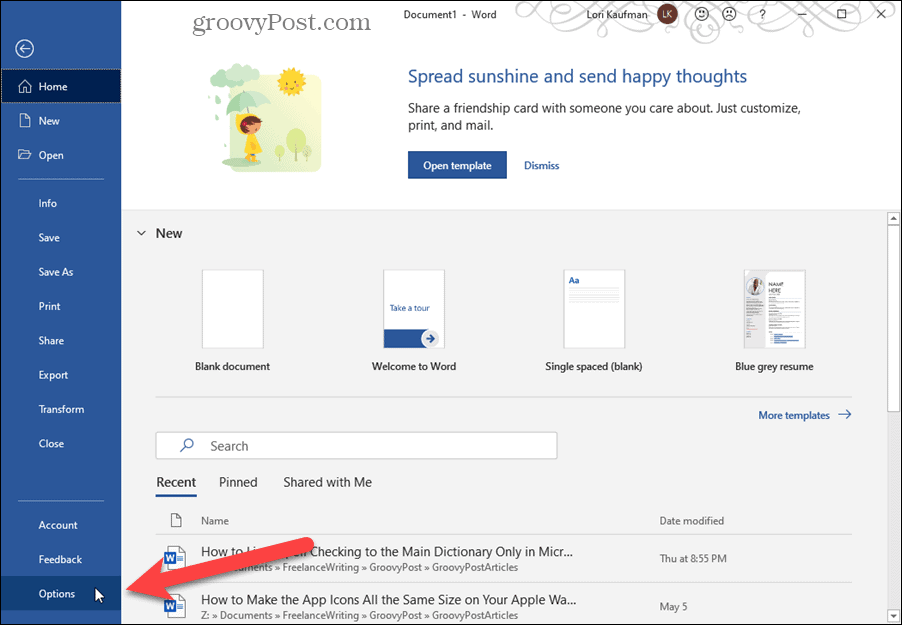
Sobre el Opciones de Word cuadro de diálogo, haga clic en Pruebas.
Debajo Al corregir la ortografía en los programas de Microsoft Office a la derecha, haga clic en el Sugerir solo del diccionario principal caja. Luego haga clic Okay.
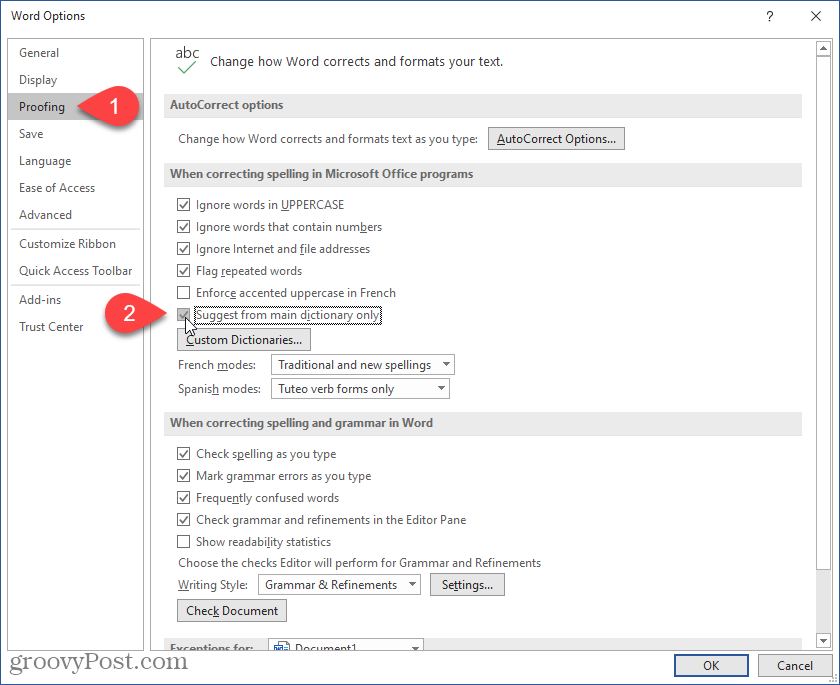
panorama
La opción de usar solo el diccionario principal también está disponible en Outlook, pero el acceso a la opción se realiza de manera un poco diferente.
Para usar solo el diccionario principal en Outlook, vaya a Archivo> Opciones ya sea que esté en su bandeja de entrada o en un correo electrónico.
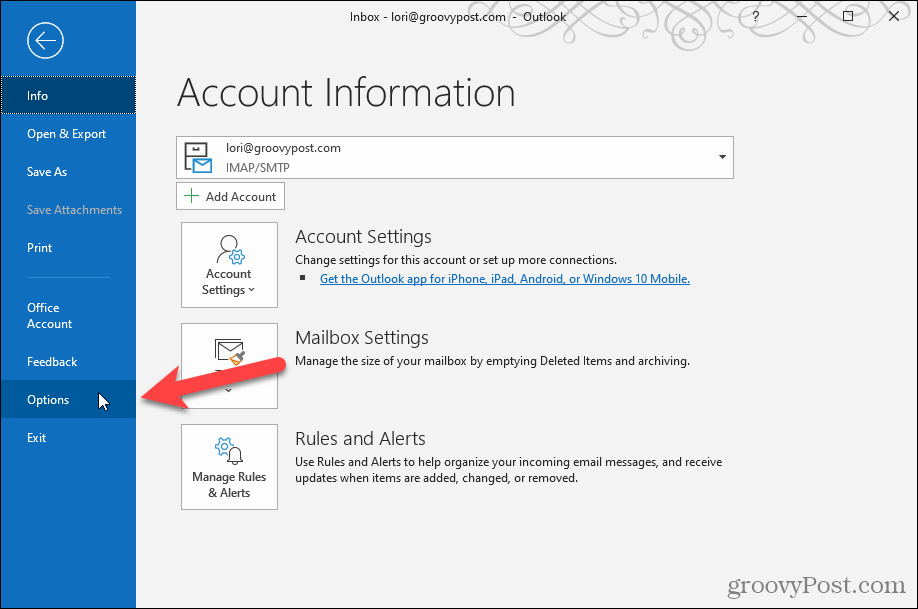
Sobre el Opciones de Outlook cuadro de diálogo, haga clic en Correo a la izquierda. Luego haga clic Ortografía y Autocorrección debajo Redactar mensajes a la derecha.
NOTA: Si abriste el Opciones de Outlook cuadro de diálogo desde un mensaje de correo electrónico, el Correo La pantalla está seleccionada por defecto.
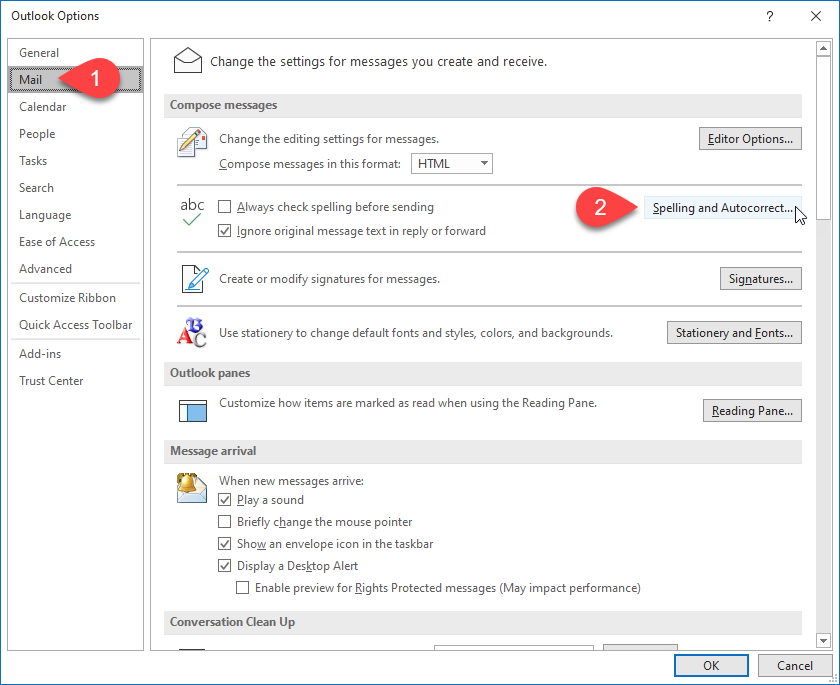
Sobre el Opciones de editor diálogo, el Pruebas La opción debe seleccionarse de forma predeterminada. Si no, haz clic en él.
Debajo Al corregir la ortografía en los programas de Microsoft Office a la derecha, haga clic en el Sugerir solo del diccionario principal caja.
Luego haga clic Okay sobre el Opciones de editor diálogo y de nuevo en el Opciones de Outlook diálogo.
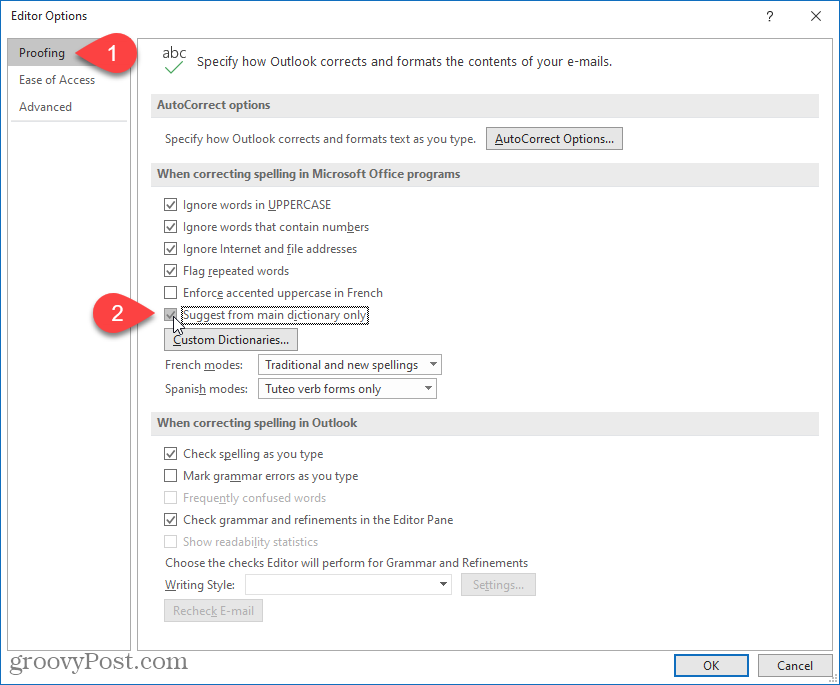
¿Qué es el capital personal? Revisión de 2019 que incluye cómo lo usamos para administrar el dinero
Ya sea que esté comenzando a invertir o sea un comerciante experimentado, Personal Capital tiene algo para todos. Aquí hay un vistazo a ...